- โปรแกรมฟรี EaseUS
- Data Recovery Wizard Free
- Todo Backup Free
- Partition Master Free
หน้าสารบัญ
อัปเดตเมื่อ Jul 09, 2025
วันนี้เราจะมาเรียนรู้วิธีรีเซ็ตรหัสผ่าน Windows 11 โดยไม่ต้องเข้าสู่ระบบหากคุณจำรหัสผ่านไม่ได้ การลืมรหัสผ่าน Windows 11 อาจเป็นประสบการณ์ที่น่ากลัว แต่คุณจะหมดความกังวลและเข้าถึง Windows 11 ได้ตามปกติอีกครั้งโดยทำตามคำแนะนำนี้และเรียนรู้วิธีง่ายๆ และมีประสิทธิภาพสองสามวิธี
ด้วยความช่วยเหลือของคู่มือนี้ ทุกคนสามารถรีเซ็ตรหัสผ่าน Windows 11 ของตนเองได้โดยไม่ต้องเข้าสู่ระบบ ดังนั้น ไม่ว่าคุณจะเป็นมือใหม่หรือผู้มีประสบการณ์ เพียงแค่ติดตาม EaseUS เพื่อเรียนรู้ วิธีรีเซ็ตรหัสผ่าน Windows 11 ของคุณโดยไม่ต้องเข้าสู่ระบบ
จะรีเซ็ตรหัสผ่าน Windows 11 โดยไม่ต้องเข้าสู่ระบบได้อย่างไร?
มาสำรวจวิธีต่างๆ ในการรีเซ็ตรหัสผ่าน Windows 11 ของคุณโดยไม่ต้องเข้าสู่ระบบกัน เราได้อธิบายวิธีแก้ปัญหาและทางเลือกที่มีประสิทธิภาพที่สุดเพื่อให้เหมาะกับความชอบและสถานการณ์ต่างๆ รวมถึงการใช้โปรแกรม ปลดล็อกรหัสผ่าน Windows ด้วย
ก่อนที่จะเจาะลึกวิธีแก้ปัญหาแบบทีละขั้นตอน ให้เราลองประเมินวิธีการเหล่านี้อย่างครอบคลุมผ่านตารางเปรียบเทียบด้านล่างนี้ เพื่อให้คุณเลือกแนวทางที่เหมาะสมกับสถานการณ์ของคุณได้
| โซลูชันที่ใช้งานได้ | ประสิทธิผล | ความยากลำบาก |
|---|---|---|
| ผู้เชี่ยวชาญในการรีเซ็ตรหัสผ่าน | สูง - โซลูชั่นที่มีประสิทธิภาพสูงสุด - EaseUS Partition Master - โดดเด่นในเรื่องความเรียบง่ายและอัตราความสำเร็จ | ง่าย |
| คำถามด้านความปลอดภัย | ต่ำ - มีประโยชน์หากมีการกำหนดค่าไว้ล่วงหน้า แต่ไม่ใช่ตัวเลือกเสมอไป | ซับซ้อน |
| ดิสก์รีเซ็ตรหัสผ่าน | ขนาดกลาง - ต้องมีการตั้งค่าก่อน และไม่เป็นมิตรต่อผู้ใช้เท่ากับทางเลือกอื่นๆ | ปานกลาง |
| พรอมต์คำสั่ง | ระดับกลาง - แนะนำสำหรับผู้ใช้ขั้นสูงที่คุ้นเคยกับการใช้งานบรรทัดคำสั่ง | ซับซ้อน |
| บัญชี Microsoft | ขนาดกลาง - การพึ่งพาวิธีนี้อาจอยู่ภายใต้เงื่อนไขการกู้คืนบัญชีของ Microsoft | ซับซ้อน |
EaseUS Partition Master เป็นผู้นำในด้านประสิทธิภาพและความเรียบง่าย เครื่องมือนี้ได้รับการออกแบบมาโดยเฉพาะสำหรับการจัดการพาร์ติชั่น แต่ยังมีคุณสมบัติ "รีเซ็ตรหัสผ่าน Windows" ที่ใช้งานง่ายอีกด้วย
อ่านเพิ่มเติม:
4 เคล็ดลับในการรีเซ็ตรหัสผ่าน Windows 7 โดยไม่ต้องใช้ดิสก์
โพสต์นี้จะแบ่งปันตัวเลือกที่เป็นไปได้สี่ประการสำหรับคุณในการรีเซ็ตรหัสผ่าน Windows 7 โดยไม่ต้องใช้ดิสก์ รวมถึงการใช้เครื่องมือรหัสผ่านระดับมืออาชีพและเครื่องมือในตัวของ Windows สามตัว

ผ่านผู้เชี่ยวชาญการรีเซ็ตรหัสผ่าน
EaseUS Partition Master Professional เป็นเครื่องมือจัดการพาร์ติชั่นแบบครบวงจรที่โดดเด่นด้วยคุณสมบัติ "Windows Password Reset" เครื่องมือพิเศษนี้ช่วยปรับกระบวนการรีเซ็ตรหัสผ่านให้มีประสิทธิภาพมากขึ้น โดยไม่ต้องใช้ดิสก์รีเซ็ต การใช้ EaseUS Partition Master นั้นง่ายกว่าและมีประสิทธิภาพมากกว่าวิธีการแบบแมนนวลทั่วไปอย่างเห็นได้ชัด EaseUS Partition Master มอบโซลูชันที่ราบรื่นและรวดเร็วยิ่งขึ้นสำหรับการเข้าถึงคอมพิวเตอร์ Windows 11 ของคุณอีกครั้งโดยไม่ต้องเข้าสู่ระบบ
ทำตามขั้นตอนเพื่อรีเซ็ตรหัสผ่าน Windows 11 ของคุณผ่าน EaseUS Partition Master
ขั้นตอนที่ 1. ใส่ดิสก์ USB เป้าหมายเข้าในคอมพิวเตอร์ ดาวน์โหลดและเรียกใช้ EaseUS Partition Master แล้วคลิก "Toolkit" > "Password Reset"

ขั้นตอนที่ 2 จะมีหน้าต่างเล็กๆ ปรากฏขึ้นมา เมื่ออ่านรายละเอียดแล้ว ให้คลิก "สร้าง"

ขั้นตอนที่ 3 เลือกแฟลชไดรฟ์ USB หรือฮาร์ดดิสก์พกพาภายนอกที่ถูกต้อง แล้วคลิก "สร้าง" อีกครั้ง รอสักครู่ หลังจากสร้างแฟลชไดรฟ์ USB เพื่อรีเซ็ตรหัสผ่านแล้ว ให้คลิก "เสร็จสิ้น"

ขั้นตอนที่ 4. ถอด USB รีเซ็ตรหัสผ่านออก ใส่ลงในพีซีที่ล็อคไว้ แล้วรีสตาร์ท คุณจะถูกขอให้เปลี่ยนไดรฟ์บูตเพื่อบูตพีซีจาก USB เมื่อเสร็จสิ้น ระบบจะบูตจาก USB โดยอัตโนมัติ
ขั้นตอนที่ 5 หลังจากรีสตาร์ทแล้ว ให้ค้นหา EaseUS Partition Master อีกครั้ง และไปที่ "Password Reset" บัญชีทั้งหมดบนพีซีจะแสดงในอินเทอร์เฟซ คลิกที่บัญชีเป้าหมายแล้วทำเครื่องหมายที่ "Reset & Unlock"

ขั้นตอนที่ 6 เมื่อคุณได้รับข้อความแจ้งเตือนนี้ ให้คลิก "ยืนยัน" เพื่อดำเนินการต่อ รหัสผ่านของคุณจะถูกลบออก

ในความคิดของฉัน EaseUS Partition Master เป็นเครื่องมือที่ผู้ใช้คอมพิวเตอร์ทุกคนต้องมีเพื่อจัดการงานต่าง ๆ ให้มีประสิทธิภาพและแก้ไขปัญหาได้อย่างง่ายดาย นอกจากนี้ คุณยังสามารถ:
- รีเซ็ตรหัสผ่าน Windows Vista
- ข้ามรหัสผ่านผู้ดูแลระบบ Windows 7
- ลบรหัสผ่าน Windows 10
ดาวน์โหลด EaseUS Partition Master ทันที และเพลิดเพลินไปกับการใช้งานคอมพิวเตอร์ที่ไร้ความยุ่งยาก!
ผ่านคำถามด้านความปลอดภัย
หากคุณได้ตั้งคำถามด้านความปลอดภัยไว้ตั้งแต่แรกขณะสร้างบัญชีท้องถิ่นและรหัสผ่านบน Windows 11 และยังคงจำคำถามด้านความปลอดภัยเหล่านั้นได้ คุณสามารถรีเซ็ตรหัสผ่านได้อย่างรวดเร็ว Windows 11 จะขอให้ตั้งคำถามด้านความปลอดภัยในระหว่างการสร้างบัญชี และคุณสามารถรีเซ็ตรหัสผ่านได้เมื่อคุณลืมรหัสผ่าน
ดังนั้น หากคุณสร้างคำถามด้านความปลอดภัยและยังคงจำได้ ให้ทำตามขั้นตอนเพื่อรีเซ็ตรหัสผ่าน Windows 11 ของคุณ:
ขั้นตอนที่ 1. ในหน้าจอเข้าสู่ระบบ Windows 11 ให้ป้อนรหัสผ่านผิดโดยตั้งใจ ระบบจะแสดงข้อความว่ารหัสผ่านไม่ถูกต้อง คลิก "ตกลง" จากนั้นคุณจะเห็นตัวเลือก "รีเซ็ตรหัสผ่าน"
ขั้นตอนที่ 2. คลิก "รีเซ็ตรหัสผ่าน"

ขั้นตอนที่ 3 คุณต้องพิมพ์คำตอบที่ถูกต้องและคลิกตัวเลือก ส่ง (ลูกศร)
ขั้นตอนที่ 4 หากคำตอบของคุณไม่ถูกต้อง คุณสามารถตั้งรหัสผ่านใหม่ได้ ป้อนรหัสผ่านใหม่และยืนยัน

เท่านี้ก็เรียบร้อย เมื่อคุณตั้งรหัสผ่านใหม่แล้ว Windows 11 จะนำคุณไปที่เดสก์ท็อปโดยอัตโนมัติ
คุณอาจชอบ: วิธีการรีเซ็ตรหัสผ่าน Windows 10 โดยไม่ต้องเข้าสู่ระบบ
ผ่านดิสก์รีเซ็ตรหัสผ่าน
Windows ทุกเวอร์ชัน รวมถึง Windows 11 มีคุณสมบัติ "ตัวช่วยสร้างรหัสผ่านที่ลืม" เพื่อสร้างดิสก์รีเซ็ตรหัสผ่านไว้ล่วงหน้า จำเป็นอย่างยิ่งที่จะต้องสร้างตัวเลือกรีเซ็ตนี้ไว้ล่วงหน้าในขณะที่ใช้คอมพิวเตอร์ Windows 11 พร้อมรหัสผ่าน การปฏิบัตินี้จะช่วยให้คุณ รีเซ็ตรหัสผ่าน Windows 11 ได้อย่างง่ายดายด้วย USB เมื่อคุณลืมรหัสผ่าน
ดูบทความนี้เพื่อดูวิธีการสร้างดิสก์รีเซ็ตรหัสผ่าน Windows 11: สร้างดิสก์รีเซ็ตรหัสผ่าน Windows 10
หมายเหตุ: จำเป็นต้องมีไดรฟ์ USB เพื่อสร้างดิสก์รีเซ็ตรหัสผ่านสำหรับ Windows ทุกเวอร์ชัน และอย่าสับสนกับบทความข้างต้น ขั้นตอนทั้งหมดจะเหมือนกับการสร้างดิสก์รีเซ็ตรหัสผ่าน ไม่ว่าจะเป็นสำหรับ Windows 11 หรือ 10
ดังนั้นในตอนนี้ หากคุณได้สร้างดิสก์รีเซ็ตรหัสผ่านสำหรับ Windows 11 แล้ว ให้ทำตามขั้นตอนเพื่อรีเซ็ตรหัสผ่านของคุณ:
ขั้นตอนที่ 1. เชื่อมต่อดิสก์รีเซ็ตรหัสผ่านเข้ากับพีซีและป้อนรหัสผ่านไม่ถูกต้องเพื่อดูตัวเลือก "รีเซ็ตรหัสผ่าน"
ขั้นตอนที่ 2. คลิกตัวเลือก "รีเซ็ตรหัสผ่าน" เพื่อเปิดตัวช่วยรีเซ็ตรหัสผ่าน
ขั้นตอนที่ 3 ในตัว ช่วยสร้างการรีเซ็ตรหัสผ่าน ให้พิมพ์และยืนยันรหัสผ่านใหม่และคำใบ้รหัสผ่าน แล้วคลิก "ถัดไป" เพื่อสร้างรหัสผ่านใหม่

อ่านเพิ่มเติม:
ผ่านทางพรอมต์คำสั่ง
คุณสามารถรีเซ็ตรหัสผ่าน Windows 11 ได้โดยใช้ Command Prompt โดยไม่ต้องเข้าสู่ระบบ แต่นี่เป็นวิธีการที่ยุ่งยากและซับซ้อน และคุณต้องใช้ความเอาใจใส่อย่างเต็มที่เพื่อเรียนรู้และทำความเข้าใจในแต่ละขั้นตอน
อย่าพลาดขั้นตอนใดๆ และปฏิบัติตามขั้นตอนเหล่านี้อย่างระมัดระวัง:
ขั้นตอนที่ 1. ที่หน้าจอเข้าสู่ระบบ Windows 11 ให้คลิกปุ่ม เปิด/ปิดเครื่อง ที่มุมขวาล่าง คลิก "รีสตาร์ท" และกดปุ่ม "Shift" บนคีย์บอร์ดค้างไว้
ขั้นตอนที่ 2 ตอนนี้พีซีของคุณจะบูตเข้าสู่โหมดการกู้คืนของ Windows และคลิก "แก้ไขปัญหา"
ขั้นตอนที่ 3 ภายใต้เมนู ตัวเลือกขั้นสูง คลิก พร้อมท์คำสั่ง เพื่อเปิด
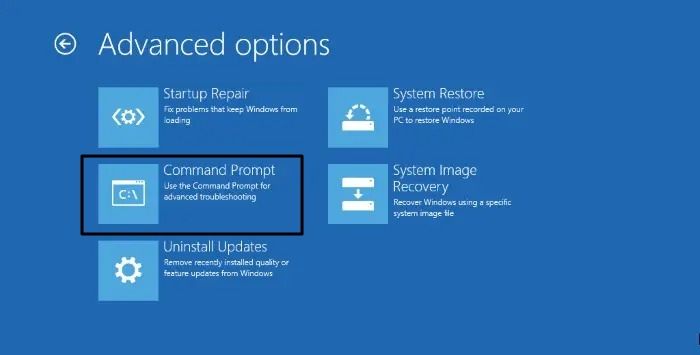
ขั้นตอนที่ 4 ใน Command Prompt ให้เขียน diskpart และกด Enter เพื่อเปิดเครื่องมือ DiskPart
ขั้นตอนที่ 5. ป้อน "list volume" แล้วกดปุ่ม Enter เพื่อแสดงรายการไดรฟ์ทั้งหมดในคอมพิวเตอร์ของคุณ จากนั้นระบุอักษรระบุไดรฟ์ของระบบปฏิบัติการที่มีการติดตั้ง Windows 11 ของคุณโดยอ้างอิงขนาดไดรฟ์หรือป้ายกำกับไดรฟ์
ขั้นตอนที่ 6 หลังจากระบุอักษรไดรฟ์สำหรับระบบปฏิบัติการของคุณแล้ว ให้ป้อน "exit" แล้วกด Enter เพื่อออกจากเครื่องมือ DiskPart
ขั้นตอนที่ 7. ป้อนคำสั่ง "move E:\windows\system32\utilman.exe E:\" แล้วกด Enter การดำเนินการนี้จะย้ายไฟล์ utilman.exe ไปยังไดเร็กทอรีรูทของไดรฟ์ระบบปฏิบัติการของคุณ ซึ่งจะช่วยสร้างข้อมูลสำรองได้
ขั้นตอนที่ 8. ป้อนคำสั่งต่อไปนี้: "copy E:\windows\system32\cmd.exe E:\windows\system32\utilman.exe" แล้วกด Enter การดำเนินการนี้จะคัดลอกไฟล์ cmd.exe โดยวางไว้ในไดเร็กทอรี E:\windows\system32 พร้อมเปลี่ยนชื่อเป็น utilman.exe

ขั้นตอนที่ 9. ป้อนคำสั่ง "wpeutil reboot" แล้วกด Enter คำสั่งนี้จะเริ่มการรีสตาร์ตคอมพิวเตอร์ของคุณ และนำคุณกลับสู่ระบบปฏิบัติการ Windows 11
ขั้นตอนที่ 10 เมื่อเข้าสู่หน้าจอเข้าสู่ระบบ Windows 11 ให้เลือกปุ่ม Accessibility (การเข้าถึง) ซึ่งแสดงด้วยไอคอนรูปมนุษย์ที่มุมขวาล่าง การดำเนินการนี้จะเปิดหน้าต่าง Command Prompt
ขั้นตอนที่ 11 ภายในหน้าต่าง Command Prompt ให้ป้อนคำสั่ง "net user 'username' password" เช่น คุณสามารถใช้ "net user 'Jess' 123456" จากนั้นกด Enter เพื่อรีเซ็ตรหัสผ่าน Windows 11 ของคุณ

หลังจากรีเซ็ตรหัสผ่านแล้ว ให้ปิด Command Prompt ตอนนี้คุณสามารถลงชื่อเข้าใช้ Windows 11 ด้วยรหัสผ่านใหม่ได้ อย่างไรก็ตาม การแทนที่ utilman.exe ด้วย cmd.exe อาจก่อให้เกิดความเสี่ยงด้านความปลอดภัย เนื่องจากใครก็ตามสามารถรีเซ็ตรหัสผ่านของคุณได้ เพื่อลดความเสี่ยงนี้ ให้คืนค่ายูทิลิตี้การเข้าถึงโดยเรียกใช้คำสั่งใน Command Prompt: "copy C:\utilman.exe C:\windows\system32\utilman.exe" แล้วกด Enter ยืนยันโดยพิมพ์ "Yes" แล้วกด Enter
ผ่านทางบัญชี Microsoft
หากคุณใช้บัญชี Microsoft เพื่อเข้าสู่ระบบ Windows 11 และลืมรหัสผ่าน คุณสามารถรีเซ็ตรหัสผ่านบัญชี Microsoft ของคุณจากอุปกรณ์ใดก็ได้ แม้ว่าจะใช้โทรศัพท์มือถือหรือคอมพิวเตอร์ Windows 11 เครื่องเดียวกันก็ตาม
ปฏิบัติตามขั้นตอนดังต่อไปนี้:
ขั้นตอนที่ 1. หน้าจอเข้าสู่ระบบ Windows 11 คลิก "ฉันลืมรหัสผ่าน" หรือ "ฉันลืม PIN" และเลือกตัวเลือกที่ถูกต้อง ไม่ว่าคุณจะใช้ PIN หรือรหัสผ่านก็ตาม
ขั้นตอนที่ 2 Microsoft จะส่งรหัสยืนยันไปยังอีเมลกู้คืนหรือหมายเลขโทรศัพท์ของคุณ ปฏิบัติตามคำแนะนำของ Microsoft และยืนยันบัญชีของคุณ

ขั้นตอนที่ 3 เมื่อคุณยืนยันบัญชีของคุณสำเร็จแล้ว คุณจะเห็นหน้าจอ "รีเซ็ตรหัสผ่านของคุณ" และคุณควรสร้างรหัสผ่านใหม่ทันที

หากคุณพบว่าการปฏิบัติตามคำแนะนำข้อความเป็นเรื่องยาก นี่คือวิดีโอที่อธิบายขั้นตอนทั้งหมดในการรีเซ็ตรหัสผ่าน Windows โดยใช้ CMD และ EaseUS Partition Master Pro
เราหวังว่าปัญหาของคุณจะได้รับการแก้ไข และคุณสามารถรีเซ็ตรหัสผ่าน Windows 11 ได้สำเร็จโดยไม่ต้องเข้าสู่ระบบ โปรดอย่าลืมแชร์บทช่วยสอนนี้กับผู้อื่นเพื่อช่วยเหลือพวกเขา
บทสรุป
บทช่วยสอนนี้นำเสนอโซลูชันที่ครอบคลุมสำหรับการรีเซ็ตรหัสผ่าน Windows 11 โดยไม่ต้องเข้าสู่ระบบหรือ ข้ามรหัสผ่าน Windows 11 เป้าหมายของเราคือช่วยให้ผู้ใช้ที่ประสบปัญหาเกี่ยวกับรหัสผ่านมีวิธีการที่มีประสิทธิภาพ สำหรับโซลูชันที่มีประสิทธิภาพและใช้งานง่ายที่สุด เราขอแนะนำให้ใช้ EaseUS Partition Master อย่างยิ่ง คุณสมบัติขั้นสูงของ EaseUS Partition Master ช่วยให้รีเซ็ตรหัสผ่านได้อย่างราบรื่นและปลอดภัย อย่าลังเลที่จะลองใช้โซลูชันเหล่านี้และควบคุมระบบ Windows 11 ของคุณได้อย่างรวดเร็วและง่ายดาย
วิธีการรีเซ็ตรหัสผ่าน Windows 11 โดยไม่ต้องเข้าสู่ระบบ คำถามที่พบบ่อย
หากคุณมีข้อสงสัยหรือคำถามเพิ่มเติม คำถามที่พบบ่อยเหล่านี้อาจช่วยให้คุณเรียนรู้เพิ่มเติมได้
1. ฉันจะเข้าสู่ Windows 11 ได้อย่างไรหากลืมรหัสผ่าน?
คุณสามารถเข้าสู่ระบบ Windows 11 ได้หากคุณลืมรหัสผ่านโดยการรีเซ็ตรหัสผ่าน ในคู่มือนี้ เราได้อธิบายวิธีต่างๆ มากมายในการรีเซ็ตรหัสผ่าน Windows 11 เลือกวิธีใดก็ได้ตามความสะดวกของคุณ
2. ฉันจะรีเซ็ตรหัสผ่าน Windows 10 โดยไม่ต้องเข้าสู่ระบบได้อย่างไร
ด้วยดิสก์รีเซ็ตรหัสผ่านหรือดิสก์การติดตั้ง USB คุณสามารถรีเซ็ตรหัสผ่าน Windows 10 ได้โดยไม่ต้องเข้าสู่ระบบ
3. ฉันจะรีเซ็ตรหัสผ่าน Windows เมื่อถูกล็อคได้อย่างไร
หากคุณถูกล็อคและจำรหัสผ่าน Windows ไม่ได้ ให้ลองรีเซ็ตรหัสผ่านโดยใช้เครื่องมือรีเซ็ตรหัสผ่าน เช่น EaseUS Partition Master, ดิสก์รีเซ็ตรหัสผ่าน, ดิสก์การติดตั้ง USB หรือพรอมต์คำสั่ง
เราสามารถช่วยคุณได้อย่างไร?
บทความที่เกี่ยวข้อง
-
[อัปเดต 2024] วิธีการปรับขนาดพาร์ติชั่น EXT4 ใน Windows 11/10
![author icon]() Suchat/2025/07/09
Suchat/2025/07/09 -
วิธีค้นหาพาร์ติชั่นที่ซ่อนอยู่หรือซ่อนพาร์ติชั่นใน Windows 10/8/7
![author icon]() Suchat/2025/07/09
Suchat/2025/07/09 -
วิธีตรวจสอบความเร็ว RAM บน Windows 10/11 💡
![author icon]() Suchat/2025/07/09
Suchat/2025/07/09 -
วิธีการเบิร์น ISO ลงใน USB บน Windows 8 อย่างมีประสิทธิภาพ
![author icon]() Daisy/2025/07/09
Daisy/2025/07/09
EaseUS Partition Master

จัดการพาร์ติชั่นและเพิ่มประสิทธิภาพดิสก์อย่างมีประสิทธิภาพ
